PowerPoint 프레젠테이션에는 다음과 같은 다양한 소스의 소리가 포함될 수 있습니다. 화법 및 전환 사운드, 오디오 개체, 비디오 및 강조된 텍스트. 애니메이션도 소리를 재생할 수 있습니다. 프레젠테이션에서 한 번에 한 가지 유형의 소리를 모두 제거할 수 있습니다. 불행히도 모든 슬라이드에서 모든 소리를 자동으로 제거하는 옵션은 없습니다.
팁
- 당신은 할 수 있습니다 변경 사항을 취소 소리의 일부를 유지하기로 결정한 경우. 그러나 원본 프레젠테이션을 저장하고 덮어쓰면 아무 것도 복구하지 못할 수 있습니다.
- PowerPoint는 프레젠테이션을 자동으로 저장합니다. 10 분, 그러나 원본 파일을 덮어쓰지는 않습니다.
- 프레젠테이션을 실행할 때 사운드 개체 및 비디오가 자동으로 재생되도록 구성할 수 있습니다.
내레이션 및 전환 사운드 제거
1단계: 내레이션 제거
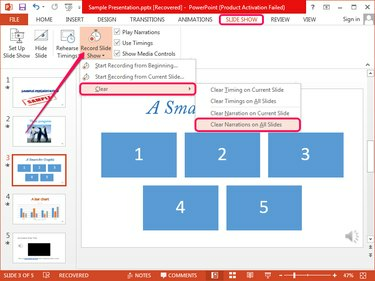
이미지 크레디트: 마이크로소프트의 이미지 제공
로 전환 슬라이드 쇼 탭에서 아래 화살표를 클릭하십시오. 슬라이드 쇼 녹화, 선택하다 분명한 클릭 모든 슬라이드에서 나레이션 지우기 모든 슬라이드에서 동시에 내레이션을 제거합니다.
오늘의 비디오
선택한 슬라이드에서만 설명을 제거하려면 현재 슬라이드에서 설명 지우기.
2단계: 전환 사운드 제거
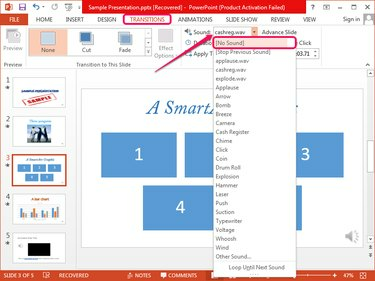
이미지 크레디트: 마이크로소프트의 이미지 제공
다음이 포함된 슬라이드를 선택합니다. 이행 소리, 로 전환 전환 탭을 누른 다음 선택 (소리 없음) ~로부터 소리 타이밍 그룹의 드롭다운 상자.
팁
모든 전환 사운드를 한 번에 제거할 수 없으므로 각 슬라이드에서 개별적으로 수동으로 제거해야 합니다.
오디오 개체 및 비디오 사운드
1단계: 동영상 음소거
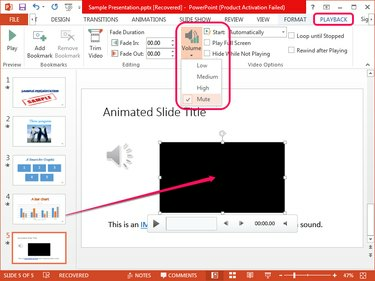
이미지 크레디트: 마이크로소프트의 이미지 제공
다음이 포함된 슬라이드를 선택합니다. 비디오 박스, 비디오를 선택하고 재생 탭. 클릭 용량 비디오 옵션 그룹에서 버튼을 선택하고 음소거 메뉴에서.
팁
- 재생 탭은 비디오 개체를 선택한 후에만 나타납니다.
- 프레젠테이션을 실행할 때 비디오가 자동으로 재생되기 시작하더라도 볼륨이 음소거됩니다.
- 비디오 개체를 삭제하려면 슬라이드에서 선택하고 삭제.
- 선택하여 비디오가 자동으로 재생되지 않도록 방지 클릭 시, 자동 대신 시작 상자 비디오 옵션 그룹.
2단계: 오디오 개체 음소거
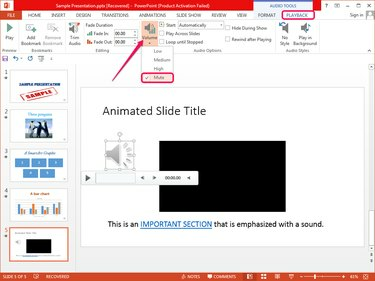
이미지 크레디트: 마이크로소프트의 이미지 제공
선택 오디오 개체 슬라이드에서 전환 재생 표시되는 탭입니다. 클릭 용량 오디오 옵션 그룹에서 버튼을 선택하고 음소거 메뉴에서.
팁
- 프레젠테이션을 실행할 때 자동으로 재생되도록 구성된 경우에도 오디오 개체는 음소거됩니다.
- 개체를 선택하고 를 눌러 개체를 삭제할 수 있습니다. 삭제.
- 개체가 자동으로 재생되지 않도록 하려면 클릭 시, 자동 대신 시작 상자 오디오 옵션 그룹.
강조된 텍스트에서 소리 제거하기
하이퍼링크는 일반적으로 PowerPoint에서 사운드로 향상되지만 텍스트를 클릭하거나 마우스를 가져가면 모든 텍스트에서 사운드가 재생될 수 있습니다. 향상된 텍스트가 강조 표시되고 하이퍼링크처럼 보입니다.
1 단계
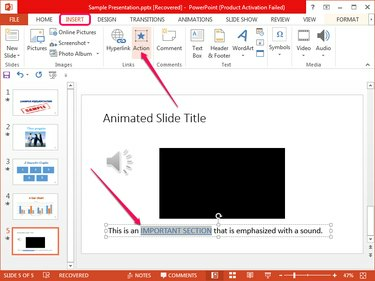
이미지 크레디트: 마이크로소프트의 이미지 제공
슬라이드에서 향상된 텍스트를 찾아 선택하고 끼워 넣다 탭을 클릭하고 동작 버튼을 클릭하여 작업 설정 대화 상자를 엽니다.
2 단계
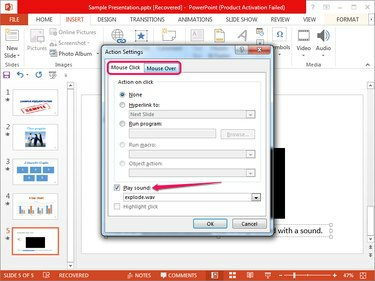
이미지 크레디트: 마이크로소프트의 이미지 제공
체크 해제 소리 재생 둘 다의 상자 마우스 클릭 그리고 마우스 오버 탭을 사용하여 마우스 오버 및 클릭 시 사운드 효과를 제거합니다. 딸깍 하는 소리 좋아요 변경 사항을 적용합니다.
팁
구성할 수 있습니다. 향상된 텍스트 다른 슬라이드나 웹 페이지에 연결하거나 프로그램이나 매크로를 실행합니다.
애니메이션에서 사운드 제거
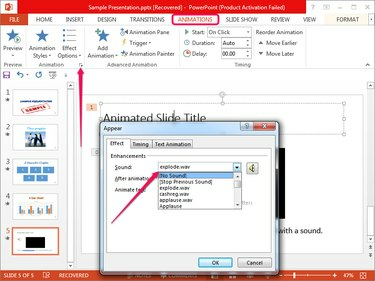
이미지 크레디트: 마이크로소프트의 이미지 제공
애니메이션 요소를 선택하고 애니메이션 탭을 클릭한 다음 작은 화살 애니메이션 그룹의 오른쪽 하단 모서리에 있는 아이콘을 클릭하여 표시 대화 상자를 표시합니다. 선택하다 (소리 없음) ~로부터 소리 상자를 클릭하고 좋아요.
팁
모든 애니메이션에서 사운드를 자동으로 제거할 수는 없습니다. 각각을 수동으로 제거해야 합니다.




